- Autor Abigail Brown [email protected].
- Public 2023-12-17 06:43.
- Zuletzt bearbeitet 2025-01-24 12:06.
Was man wissen sollte
- Gehen Sie zu myaccount.google.com und wählen Sie Ihre Daten & Personalisierung verw alten > Zu den Anzeigeneinstellungen.
- Sch alten Sie Personalisierte Werbung auf Ein oder wählen Sie Aussch alten neben den gewünschten Anzeigen aus stumm sch alten.
-
Um Kategorien stummzusch alten, gehen Sie zu So werden Ihre Anzeigen personalisiert, wählen Sie ein Thema aus und wählen Sie dann Deaktivieren.
In diesem Artikel wird erläutert, wie Sie mit dem Tool "Diese Anzeige stummsch alten" von Google verhindern, dass Sie Anzeigen sehen, die Sie nicht interessieren.
So sch alten Sie Google Ads stumm
Google ermöglicht es Ihnen, einige Werbungen zu steuern, die Sie sehen, wenn Sie im Internet surfen. Das Google Mute This Ad-Tool bietet Kontrolle und Transparenz, indem es Ihnen ermöglicht, Anzeigen zu schließen oder zu entfernen, die Sie nicht interessieren, und Anzeigen zu signalisieren, die dies tun.
Google hat einen Abschnitt namens Anzeigeneinstellungen, mit dem Sie Ihr Surferlebnis bei der Verwendung von Google-Plattformen personalisieren können.
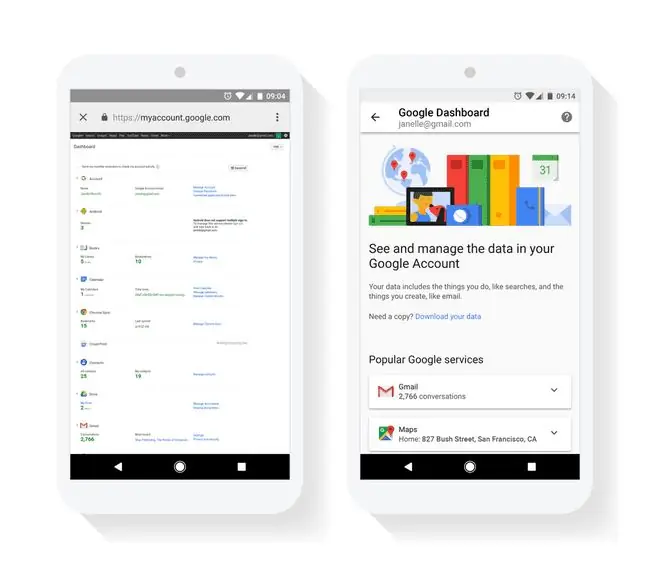
The Mute This Ad-Funktion funktioniert nur bei Anzeigen, die bei Google angemeldet oder Partner von Google sind. Es wird auf alle Geräte übertragen. Wenn Sie eine Anzeige auf Ihrem PC stummsch alten, wird dieselbe Anzeige auf Ihrem Laptop, Smartphone, iPad und anderen Geräten stummgesch altet.
Folgen Sie diesen Schritten, um Google-Anzeigen stummzusch alten:
- Navigieren Sie zu myaccount.google.com.
-
Unter dem Abschnitt Datenschutz & Personalisierung wählen Sie Ihre Daten & Personalisierung verw alten.

Image -
Wählen Sie im Bereich Personalisierte Werbung die Option Zu den Anzeigeneinstellungen wechseln.

Image -
Vergewissern Sie sich, dass der Sch alter Personalisierte Werbung auf Ein (blau) eingestellt ist. Werbetreibende oder Themen, die Erinnerungsanzeigen auslösen, werden aufgelistet und können stummgesch altet werden.

Image - Wählen Sie ein Thema oder einen Werbetreibenden aus, den Sie stummsch alten möchten, und wählen Sie dann Deaktivieren.
Sie können Ihre Anzeigeneinstellungen auch ändern, indem Sie Kategorien oder Werbetreibende stummsch alten. Wählen Sie im Abschnitt mit dem Titel So werden Ihre Anzeigen personalisiert ein Thema oder einen Werbetreibenden aus, den Sie stummsch alten möchten, und wählen Sie dann Deaktivieren Bestätigen Sie dies, um die Kategorie auszusch alten, indem Sie erneut Aussch alten wählen.
Die Funktion entfernt Anzeigen nicht vollständig. Sie können nur Anzeigen von bestimmten Werbetreibenden entfernen oder stumm sch alten, die mit Google zusammenarbeiten. Der Vorteil besteht darin, dass das Stummsch alten einer Anzeige verhindert, dass sie auf Ihrem Bildschirm erscheint, und es verhindert, dass ähnliche Anzeigen desselben Werbetreibenden eine bestimmte Website verwenden.
Das aktualisierte Tool zum Stummsch alten dieser Anzeige bietet zwei wichtige Vorteile:
- Erstens erkennt es Feedback von Ihnen auf jedem Gerät, solange Sie bei Google angemeldet sind.
- Google plant, das Tool zum Stummsch alten auf weitere Websites und Apps auszudehnen, die mit Google zusammenarbeiten, um Anzeigen zu sch alten.
Achtung: Nichts Gutes hält ewig
Es ist wichtig zu beachten, dass das Stummsch alten der Erinnerungsanzeigen nur 90 Tage dauert, da die meisten Erinnerungsanzeigen nach diesem Zeitraum nicht mehr existieren. Darüber hinaus können weiterhin Erinnerungsanzeigen von Apps und Websites erscheinen, die die Anzeigendienste von Google nicht nutzen, da diese nicht von den Google-Anzeigeneinstellungen gesteuert werden.
Wenn Sie Ihre Browser-Cookies nicht gelöscht haben oder der Werbetreibende eine andere Website-URL verwendet, um eine Anzeige anzuzeigen, die nicht mit Google zusammenarbeitet, können Sie diese Anzeige weiterhin sehen.
Was ist eine Erinnerungsanzeige?
Wenn Sie in einem Online-Shop nach einem Produkt suchen, folgt Ihnen eine Anzeige für dieses Produkt, während Sie andere Websites durchsuchen. Diese Art von Anzeige wird als Erinnerungsanzeige bezeichnet. Google-Werbetreibende verwenden Erinnerungsanzeigen, um Sie zu ermutigen, zu ihrer Seite zurückzukehren.






